PowerPoint屏幕錄製不起作用 不知道如何處理?
PowerPoint中的此屏幕錄製不起作用錯誤不是唯一的。 您可以看到許多對此的引用。 當您想使用PowerPoint屏幕記錄功能捕獲計算機屏幕時,會收到以下消息: 發生了錯誤。請再試一次.
在本文的此處,我們將分享幾種簡單的方法來幫助您修復 PowerPoint屏幕錄製不起作用 問題。 無論您使用的是PowerPoint 2007,PowerPoint 2013還是PowerPoint 2016,都可以依靠這些提示使屏幕錄製功能恢復正常。
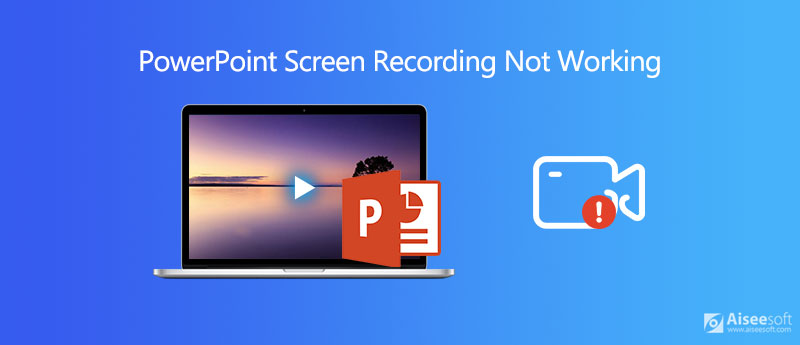
當您遇到PowerPoint屏幕錄製無法正常工作的錯誤時,您可以首先使用一些常規方法來解決該問題。 在本部分的此處,我們將分享一些有用的提示,以幫助您擺脫在PowerPoint中無法使用的屏幕記錄。
重新啟動計算機和PowerPoint
首先,您可以嘗試重新啟動PowerPoint 2016/2013/2007,然後檢查屏幕錄製功能是否可以正常工作。 如果問題仍然存在,則可以嘗試重新啟動計算機。
卸載並重新安裝PowerPoint
當屏幕錄像在PowerPoint中不起作用時,您可以卸載PowerPoint,然後重新安裝它以解決此問題。
更新官方和PowerPoint
如果使用前2種方法仍無法解決PowerPoint錄屏不靈的問題,您可以選擇更新官方軟件和PowerPoint。 PowerPoint 版本將修復一些舊錯誤和錯誤。 您可以使用最新的 PowerPoint 並嘗試其中的屏幕錄製功能。
當需要捕獲計算機上正在執行的操作時,可以依靠PowerPoint中的屏幕錄製功能。 但是您應該知道,PowerPoint並非主要用於視頻和音頻錄製。 當您收到PowerPoint屏幕錄像無法正常工作的錯誤時,您可以轉向一些專業的屏幕錄像機。
要捕獲計算機屏幕,您可以依靠專業的屏幕捕獲軟件, 屏幕錄像大師。 它是專門為捕獲Windows 10/8/7 PC和Mac上的任何活動而設計的。 它使您能夠捕獲最高4K UHD的高質量視頻。

下載
100% 安全。無廣告。
100% 安全。無廣告。



拍攝的視頻將自動保存在 MP4 格式。 如果您喜歡其他輸出格式,則可以單擊“記錄設置”按鈕以輸入 偏好 窗口。 通過採用最新的加速技術,此屏幕捕獲工具可以在CPU使用率較低的情況下順利錄製高質量的視頻。 (看到 如何將PowerPoint錄製為視頻)
問題1.如何用PowerPoint記錄屏幕?
PowerPoint 具有基本的屏幕錄製功能。 您可以打開 PowerPoint 並單擊“插入”選項卡,然後單擊“屏幕錄製”選項。 您可以設置屏幕錄製區域,然後單擊錄製按鈕以使用 PowerPoint 開始屏幕錄製。
問題2.如何在Mac上屏幕記錄?
如果您是Mac用戶,並且想錄製Mac屏幕,則可以依靠其內置的屏幕錄製工具, QuickTime播放器 進行視頻和音頻錄製。
問題3.如何在Mac上使用內部音頻屏蔽錄製內容?
QuickTime Player允許您在Mac上捕獲屏幕和聲音。 它只能捕獲來自麥克風的聲音,而不能捕獲內部音頻。 如果要錄製內部音頻,則可以使用上面推薦的屏幕錄像機。 或者您可以嘗試一些流行的在線錄像機,例如 免費的在線屏幕錄像機.
獲取 PowerPoint屏幕錄製不起作用 錯誤? 閱讀這篇文章後,您可以獲得4種有效的方法來擺脫它。 實際上,PowerPoint不是屏幕錄製的好選擇。 當需要在計算機上捕獲視頻和音頻時,應使用一些專業的屏幕錄像機。

Aiseesoft屏幕錄像機是捕獲任何活動(如在線視頻,網絡攝像頭通話,Windows / Mac上的遊戲)的最佳屏幕錄像軟件。
100% 安全。無廣告。
100% 安全。無廣告。